இந்த பதிவு குறிப்பிடப்பட்ட சேவை பிழையை சரிசெய்ய பல தீர்வுகளை விளக்கும்.
விண்டோஸ் 10 'குரூப் பாலிசி கிளையண்ட் சேவை உள்நுழைவில் தோல்வியடைந்தது' பிழையை எவ்வாறு சரிசெய்வது/ தீர்ப்பது?
Windows 10 இல் குறிப்பிட்ட பிழையை சரிசெய்ய/தீர்க்க, பின்வரும் திருத்தங்களை முயற்சிக்கவும்:
- கணினி பதிவேட்டைத் திருத்தவும்
- Google Chrome ஐ மீட்டமைக்கவும்
- வேகமான தொடக்கத்தை முடக்கு
- குழு கொள்கை சேவையை மீண்டும் தொடங்கவும்
- வின்சாக்கை மீட்டமைக்கவும்
முறை 1: கணினி பதிவேட்டைத் திருத்தவும்
சிஸ்டம் ரெஜிஸ்ட்ரி கோப்புகள் சிதைந்திருக்கலாம். கணினி பதிவேட்டில் தேவையான உள்ளடக்கம் இருப்பதை உறுதிசெய்யவும். மேலும், கணினி பதிவேட்டில் விளையாடும்போது கவனமாக இருங்கள், ஏனெனில் ஒரு தவறு உங்கள் கணினிக்கு தீங்கு விளைவிக்கும்.
கணினி பதிவேட்டைத் திருத்த, வழங்கப்பட்ட வழிமுறைகளைப் பின்பற்றவும்.
படி 1: ரெஜிஸ்ட்ரி எடிட்டரைத் திறக்கவும்
வகை ' regedit 'தொடக்க மெனுவில் தொடங்க' ரெஜிஸ்ட்ரி எடிட்டர் ”:
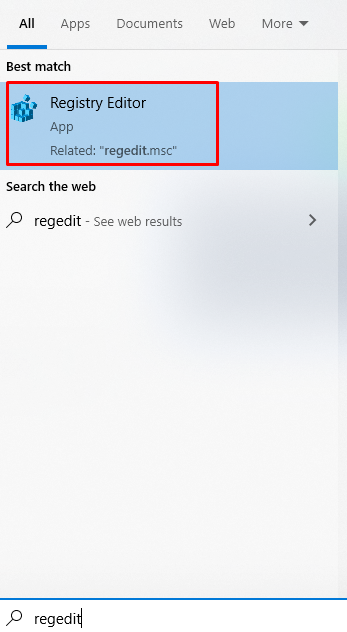
படி 2: கோப்பகங்கள் வழியாக செல்லவும் மற்றும் விசை அப்படியே இருப்பதை உறுதி செய்யவும்
ரெஜிஸ்ட்ரி எடிட்டர் வழியாக உங்கள் வழியை உருவாக்கி, ' HKEY_LOCAL_MACHINE\SYSTEM\CurrentControlSet\Services\gpsvc ”:
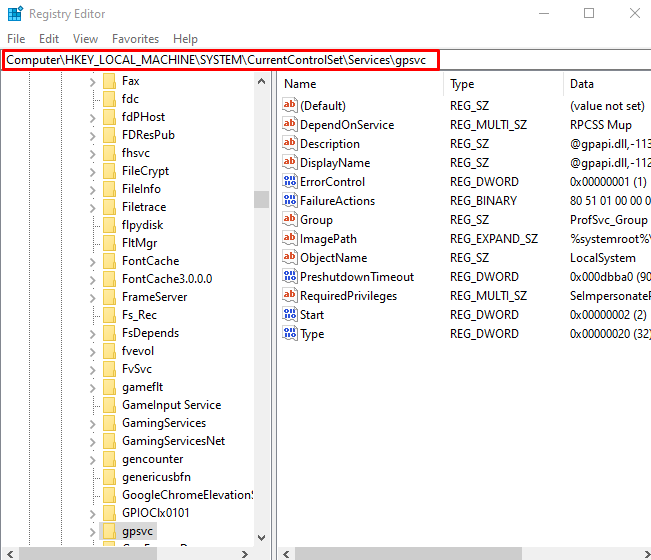
படி 3: கோப்பகத்திற்கு நகர்த்தவும்
இதற்கு நகர்த்து HKEY_LOCAL_MACHINE\SOFTWARE\Microsoft\Windows NT\CurrentVersion\SVCHOST ”:
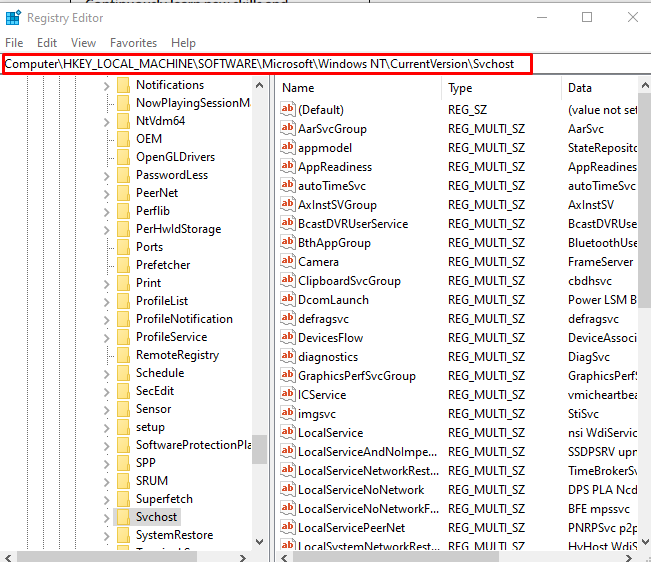
படி 4: உள்ளடக்கத்தை உறுதிப்படுத்தவும்
கோப்பகத்தில் பின்வரும் உள்ளடக்கம் உள்ளதா என்பதை உறுதிப்படுத்தவும்:
- பல சரம் மதிப்பு ' GPSvcGroup ”. அது விடுபட்டால், புதிய 'மல்டிஸ்ட்ரிங்' மதிப்பை உருவாக்கி அதன் பெயரை GPSvcGroup என அமைக்கவும்.
- கோப்புறையின் பெயர் ' GPSvcGroup ”. இது கோப்பகத்தில் இல்லை என்றால், இந்தப் பெயரில் புதிய கோப்புறையை உருவாக்கவும்.
- உருவாக்கப்பட்ட கோப்புறையைத் திறந்து 2 DWORD மதிப்புகளை உருவாக்கவும்.
- முதல் DWORD மதிப்பின் பெயரை ' என அமைக்கவும் அங்கீகார திறன்கள் ” மற்றும் அதன் மதிப்பை அமைக்கவும் 0x00003020 ”.
- இப்போது, இரண்டாவது கோப்புறைக்கு '' என்று பெயரிடுங்கள் CoInitializeSecurityParam ” மற்றும் அதன் மதிப்பை மதிப்பாக அமைக்கவும் 1 ”.
முறை 2: Google Chrome ஐ மீட்டமைக்கவும்
நிறுவுவதற்கு நிர்வாக அனுமதி தேவையில்லாத பயன்பாடுகளாலும் இந்தச் சிக்கல் ஏற்படலாம். இந்தப் பயன்பாடுகளை மீட்டமைப்பது இந்தச் சிக்கலைச் சரிசெய்யக்கூடும். இன்னும் குறிப்பாக, மீட்டமை ' கூகிள் குரோம் ” இது நிறுவலுக்கு நிர்வாக அனுமதி தேவையில்லாத பயன்பாடுகளில் ஒன்றாகும்.
படி 1: ரன் பாக்ஸைத் திறக்கவும்
ரன் பாக்ஸைத் திறக்க, ''ஐ அழுத்தவும் விண்டோஸ் + ஆர் 'விசைகள் ஒரே நேரத்தில்:
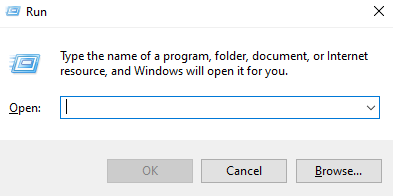
படி 2: நிரல்கள் மற்றும் அம்சங்களைத் திறக்கவும்
எழுதி முடி ' appwiz.cpl 'ரன் பாக்ஸில்' திறக்க நிரல் மற்றும் அம்சங்கள் ”:
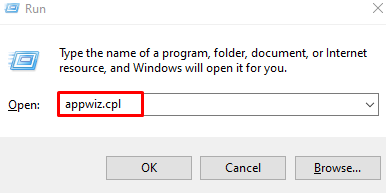
படி 3: Google Chrome ஐ நிறுவல் நீக்கவும்
கண்டுபிடிக்கவும் ' கூகிள் குரோம் ', அதை வலது கிளிக் செய்து ' நிறுவல் நீக்கவும் 'விருப்பம்:

படி 4: இணையதளத்தில் இருந்து பதிவிறக்கவும்
பதிவிறக்க Tamil ' கூகிள் குரோம் அதிகாரப்பூர்வ இணையதளத்தில் இருந்து:
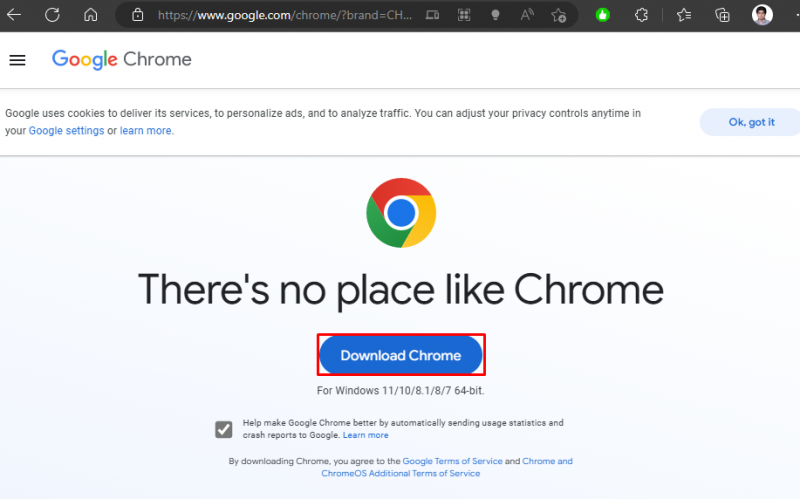
இந்த இணையதளத்தில் இருந்து நீங்கள் பதிவிறக்கிய அமைவு கோப்பை இயக்கவும் மற்றும் நிறுவல் செயல்முறையை முடிக்க திரையில் உள்ள வழிமுறைகளைப் பின்பற்றவும்.
முறை 3: விரைவான தொடக்கத்தை முடக்கு
வேகமான தொடக்கமானது உங்கள் கணினியை வேகமாக துவக்குகிறது, ஆனால் உங்கள் கணினியை அணைக்க அதிக நேரம் எடுக்கும். இந்த அம்சம் இந்த சிக்கலை ஏற்படுத்தக்கூடும். எனவே, அணைக்கவும்' வேகமான தொடக்கம் ” கீழே கொடுக்கப்பட்டுள்ள வழிமுறைகளைப் பின்பற்றி.
படி 1: அமைப்புகளைத் திறக்கவும்
தொடங்குவதற்கு ' அமைப்புகள் 'ஆப் உள்ளிடவும்' விண்டோஸ் + ஐ 'விசைகள் ஒரே நேரத்தில்:
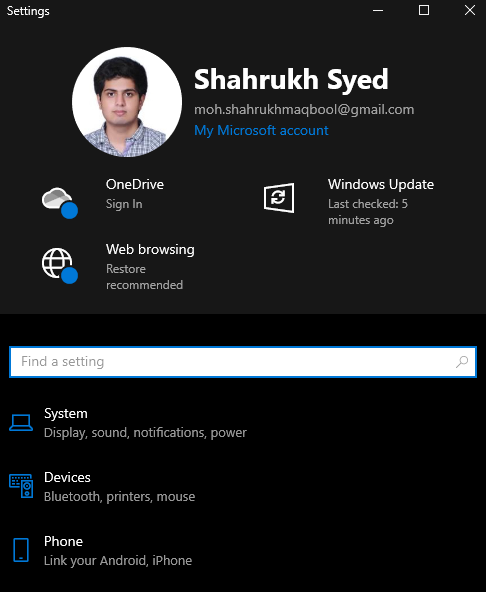
படி 2: கணினிக்குச் செல்லவும்
கீழே உள்ள ஸ்கிரீன்ஷாட்டில் சிறப்பிக்கப்பட்டுள்ள வகையை கிளிக் செய்யவும்:
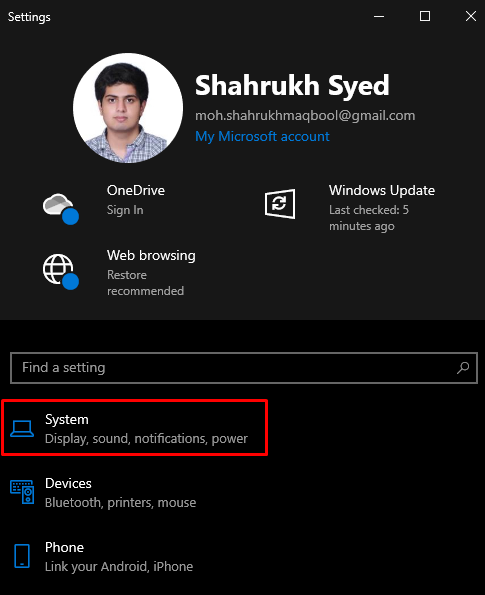
படி 3: 'பவர் & ஸ்லீப்' பிரிவுக்கு செல்லவும்
கிளிக் செய்யவும் ' சக்தி மற்றும் தூக்கம் ' கீழே காட்டப்பட்டுள்ளது போல்:
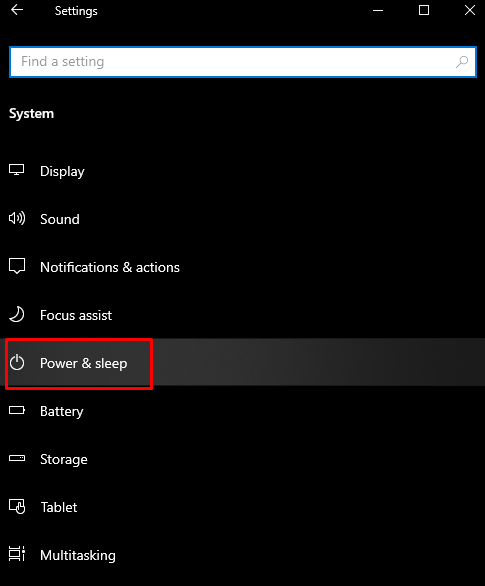
படி 4: 'கூடுதல் ஆற்றல் அமைப்புகளை' பார்க்கவும்
அனைத்து ஆற்றல் அமைப்புகளையும் பார்க்க, கிளிக் செய்யவும் ' கூடுதல் ஆற்றல் அமைப்புகள் ”:
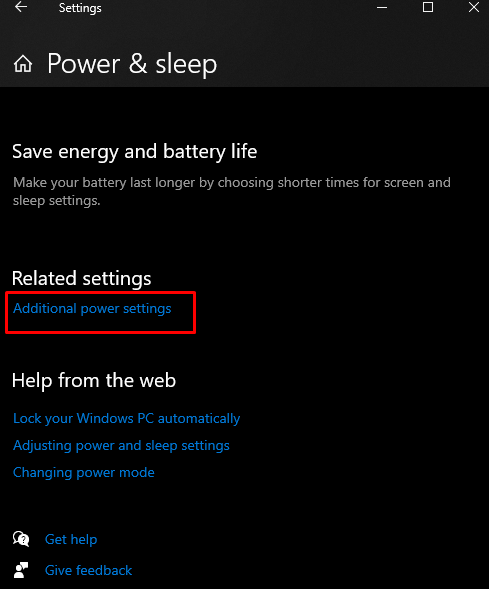
படி 5: 'பவர் பட்டன் என்ன செய்கிறது என்பதைத் தேர்வுசெய்க' அமைப்புகளைத் தேர்ந்தெடுக்கவும்
சாளரத்தின் இடது பக்கத்திலிருந்து, கீழே உள்ள சிறப்பம்சமாக உள்ள விருப்பத்தை சொடுக்கவும்:
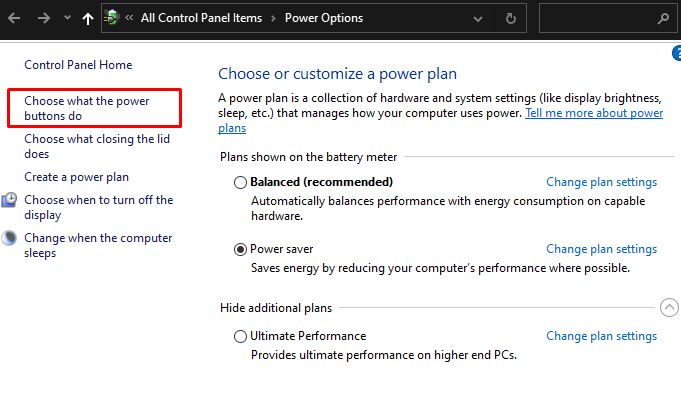
படி 6: தற்போது கிடைக்காத அமைப்புகளை மாற்றவும்
பின்னர், ' ஆற்றல் பொத்தான்களை வரையறுத்து கடவுச்சொல் பாதுகாப்பை இயக்கவும் ”அமைப்புகள், கீழே சிறப்பித்துக் காட்டப்பட்ட விருப்பத்தைத் தேர்ந்தெடுக்கவும்:
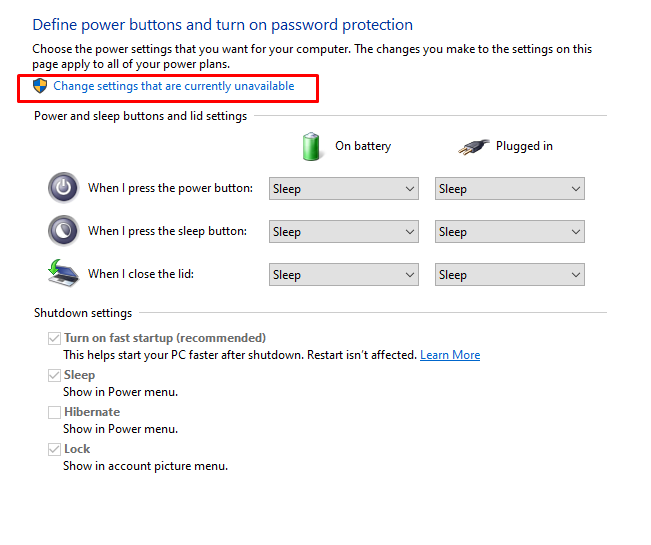
படி 7: விரைவான தொடக்கத்தை முடக்கு
செய்' வேகமான தொடக்கத்தை இயக்கவும் ”செக்பாக்ஸ் கிளிக் செய்யக்கூடியது. இப்போது, வேகமான தொடக்க தேர்வுப்பெட்டியைக் குறிக்கவும்:

முறை 4: குழு கொள்கை சேவையை மீண்டும் தொடங்கவும்
' கொள்கை கட்டமைப்பு 'ஆல் பராமரிக்கப்படுகிறது' குழு கொள்கை கிளையண்ட் ” மற்றும் குழு கொள்கை சேவையகத்தில் சேமிக்கப்பட்டுள்ள கொள்கை தகவலுடன் உள்ளமைவு இணக்கமாக இருப்பதை இது உறுதி செய்கிறது.
குழு கொள்கை கிளையண்ட் சேவையை மறுதொடக்கம் செய்ய, கீழே கொடுக்கப்பட்டுள்ள படிப்படியான வழிமுறைகளைப் பின்பற்றவும்.
படி 1: சேவைகளைத் திறக்கவும்
ரன் பாக்ஸைத் திறந்து, தட்டச்சு செய்யவும்/எழுதவும் ' Services.msc ” மற்றும் திறக்க என்டர் அழுத்தவும் சேவைகள் ' ஜன்னல்:
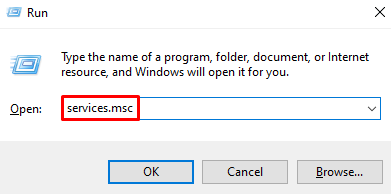
படி 2: குழு கொள்கை கிளையன்ட் பண்புகளைத் திறக்கவும்
கண்டுபிடிக்கவும் ' குழு கொள்கை கிளையண்ட் 'சேவையை திறந்து அதன்' பண்புகள் 'இருமுறை கிளிக் செய்வதன் மூலம் அல்லது வலது கிளிக் செய்வதன் மூலம்' பண்புகள் ”:
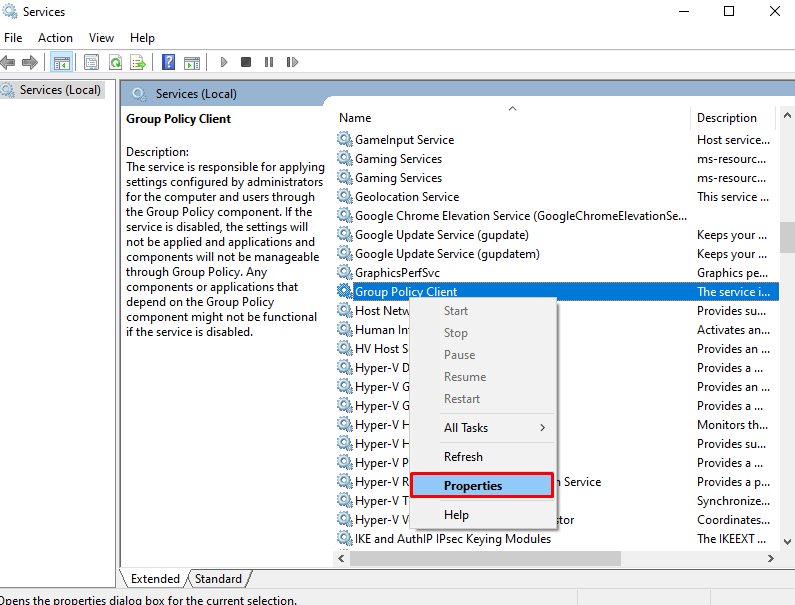
படி 3: தானியங்கி தொடக்கம்
அமைக்க ' தொடக்க வகை ”தானாக:
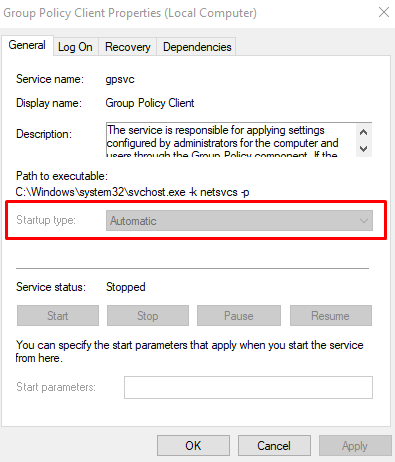
படி 4: சேவையைத் தொடங்கவும்
'ஐ கிளிக் செய்யவும் தொடங்கு சேவையைத் தொடங்க கீழே காட்டப்பட்டுள்ள பொத்தான்:

முறை 5: வின்சாக்கை மீட்டமைக்கவும்
வின்சாக் விண்டோஸ் சாக்கெட் ஏபிஐ என்றும் அழைக்கப்படுகிறது. நெட்வொர்க்குகள் மற்றும் நெட்வொர்க் சேவைகளைப் பயன்படுத்தும் மென்பொருளுக்கு இடையேயான தகவல்தொடர்பு வழிமுறையாக இது பயன்படுத்தப்படுகிறது. எனவே, கீழே கொடுக்கப்பட்டுள்ள வழிமுறைகளைப் பின்பற்றி Winsock ஐ மீட்டமைக்கவும்.
படி 1: ஒரு நிர்வாகியாக இருந்து கட்டளை வரியைத் திறக்கவும்
வகை ' cmd 'தொடக்க மெனுவின் தேடல் பெட்டியில்' அழுத்தவும் CTRL+SHIFT+ENTER 'ஓட' கட்டளை வரியில் 'நிர்வாக உரிமைகளுடன்:
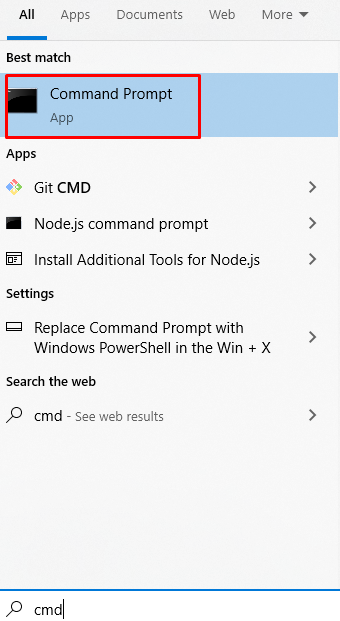
படி 2: 'வின்சாக்' மீட்டமை
பின்னர், மீட்டமைக்க பின்வரும் கட்டளையை தட்டச்சு செய்யவும் ' வின்சாக் ”:
> netsh winsock ரீசெட் 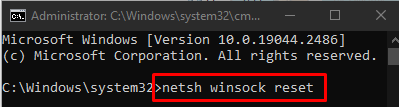
இறுதியாக, கணினியை மறுதொடக்கம் செய்து மீண்டும் உள்நுழைய முயற்சிக்கவும்.
முடிவுரை
Windows 10 இல் குறிப்பிட்ட குழு கொள்கை சேவை பிழையை பல முறைகளைப் பின்பற்றுவதன் மூலம் சரிசெய்யலாம். இந்த முறைகளில் கணினி பதிவேட்டைத் திருத்துதல், கூகுள் குரோம் உலாவியை மீட்டமைத்தல், வேகமான தொடக்கத்தை முடக்குதல், குழு கொள்கை சேவையை மறுதொடக்கம் செய்தல் அல்லது வின்சாக்கை மீட்டமைத்தல் ஆகியவை அடங்கும். இந்த இடுகை குறிப்பிடப்பட்ட குழு கொள்கை கிளையன்ட் சேவை சிக்கலை சரிசெய்வதற்கான தீர்வுகளை வழங்கியது.